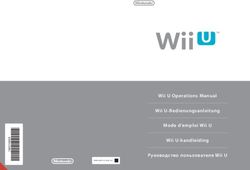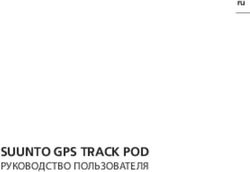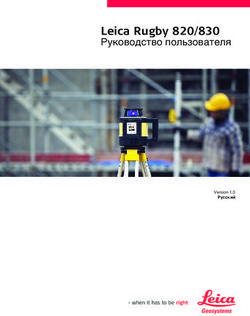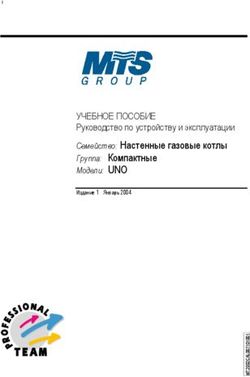РУКОВОДСТВО ПОЛЬЗОВАТЕЛЯ - TDM-20, TDM-30 Портативный принтер с прямой термопечатью - i - TSC Printers
←
→
Транскрипция содержимого страницы
Если ваш браузер не отображает страницу правильно, пожалуйста, читайте содержимое страницы ниже
Сведения об авторских правах
©2019 TSC Auto ID Technology Co., Ltd.
Авторские права на настоящее руководство, а также программное
обеспечение и прошивку описанного в нем принтера принадлежат
компании TSC Auto ID Technology Co., Ltd. Все права защищены.
CG Triumvirate является товарным знаком корпорации Agfa. Шрифт
CG Triumvirate Bold Condensed используется по лицензии корпорации
Monotype. Windows является зарегистрированным товарным знаком
корпорации Microsoft.
Все прочие товарные знаки принадлежат соответствующим лицам.
Информация, представленная в настоящем документе, подлежит
изменению без уведомления и не устанавливает каких-либо
обязательств со стороны TSC Auto ID Technology Co. Ни одна из
частей настоящего руководства не может быть воспроизведена или
передана любыми средствами и с любой целью, кроме личного
использования покупателем, без письменного разрешения TSC Auto
ID Technology Co., Ltd.
iiСертификаты и одобрения агентствами
2014/30/EU(EMC), 2014/35/EU(LVD), 2011/65/EU(RoHS 2.0)
EN 55032 Класс B
EN 55024
EN61000-3-2:2014
EN61000-3-3:2013
EN 60950-1
Правила FCC, раздел 15B, класс B
Данный прибор прошел испытания и признан соответствующим
ограничениям для цифровых устройств класса A согласно разделу 15
правил FCC (Федеральной комиссии по связи США). Целью этих
ограничений является обеспечение приемлемой защиты от помех при
установке оборудования в жилых помещениях. Данный прибор
генерирует, использует и может излучать радиочастотную энергию, и
при нарушении инструкций по установке или эксплуатации может
создавать помехи для радиосвязи. Однако даже при соблюдении всех
инструкций по монтажу нельзя гарантировать, что в некоторых случаях
не возникнут помехи. Если данный прибор создает помехи для приема
телевизионных или радиосигналов, что можно проверить, выключив и
включив данный прибор, пользователю рекомендуется попытаться
устранить помехи с помощью следующих мер:
-изменить ориентацию или местоположение приемной антенны;
-увеличить расстояние между приемником и данным прибором;
-подключить данный прибор к розетке в цепи, отличной от той, к
которой подключен приемник;
-обратиться за помощью к продавцу данного прибора или опытному
специалисту по телевизионной и радиотехнике.
Данный прибор соответствует требованиям части 15 правил FCC.
Эксплуатация данного прибора допускается при соблюдении
следующих двух условий: (1) данный прибор может вызывать помехи и
(2) данный прибор должен принимать все помехи, включая те, которые
могут вызывать нарушения в его работе.
Данный цифровой прибор Класса B соответствует всем
требованиям канадского стандарта ICES-003.
Cet appareil numérique de la classe B est conforme à la norme NMB-
003 du Canada.
AS/NZS CISPR 22 Класс B
AS/NZS CISPR 32 Класс B
NOM-019-SCFI-1998
10 C.F.R. Раздел 430.23(aa) (Приложение Y к подразделу B раздела
430)
iiiTP TC 004/2011
TP TC 020/2011
LP0002
GB 4943.1
GB/T9254
GB 17625.1
IS 13252(Раздел 1)/
IEC 60950-1
CNS 13438
CNS 14336-1
CNS 15663
KN 32 / KN 35
Важная инструкция о безопасности:
1. Прочтите всю данную инструкцию и сохраните ее для дальнейшего
использования.
2. Следуйте всем предупреждениям и инструкциям к продукту.
3. Отключайте штепсельную вилку от электрической розетки перед чисткой
данного прибора, а также в случае неполадок в его работе.
Не используйте жидкие и аэрозольные чистящие средства. Используйте
влажную салфетку для очистки.
4. Сетевая розетка должна быть установлена вблизи оборудования и быть
легко доступной.
5. Прибор должен быть защищен от влаги.
6. Обеспечьте стабильность работы при установке прибора, опрокидывания
или падения могут привести к повреждениям.
7. Обязательно следите за правильной оценкой мощности и питания, тип
которого указан на маркировочной этикетке, предоставленной
производителем.
8. Пожалуйста, обратитесь к руководству пользователя для эксплуатации при
максимальной температуре окружающей среды.
iv重要安全說明:
1. 閱讀所有這些說明,並保留以備未來使用。
2. 按照產品上的所有警告和說明進行操作。
3. 在清潔前或發生故障時,拔除電源插頭與交流電源插座的連接。
不要使用液體或噴霧清潔劑。建議使用濕布清潔。
4. 電源插座應安裝在設備附近及方便使用處。
5. 本機器必須防止潮濕。
6. 確保安裝設備時的穩定性,翻倒或跌落可能會導致設備損壞。
7. 確保按照製造商提供的標籤上標明之正確的額定功率和電源類型進行設定。
8. 請參考使用手冊以確認環境溫度的最大值。
ПРЕДУПРЕЖДЕНИЕ!
Продукт содержит опасные подвижные части, держите подальше пальцы
рук и другие части тела.
ВНИМАНИЕ!
(Для комплектации с батареей часов реального времени (CR2032) или с
аккумуляторной батареей)
Опасность взрыва при использовании аккумуляторной батареи
неподходящего типа.
Утилизируйте использованные аккумуляторные батареи в соответствии с
приведенным ниже инструкциями.
1. ЗАПРЕЩАЕТСЯ подвергать аккумуляторную батарею воздействию огня.
2. ЗАПРЕЩАЕТСЯ замыкать контакты.
3. ЗАПРЕЩАЕТСЯ разбирать аккумуляторную батарею.
4. ЗАПРЕЩАЕТСЯ выбрасывать аккумуляторные батареи вместе с бытовым
мусором.
5. Символ перечеркнутого мусорного контейнера означает, что аккумулятор не
следует выбрасывать вместе с бытовыми отходами.
警告:
(對於帶有 RTC(CR2032)電池或可充電電池組的設備)
如果更換不正確的電池類型,會有爆炸的危險。
請按照以下說明處理廢電池:
1. 請勿將電池投入火中。
2. 請勿使觸點短路。
3. 請勿拆卸電池。
4. 請勿將電池丟入都市廢棄物。
v5. 垃圾桶畫叉圖案表示電池不應放置在都市廢棄物中。
Внимание! Печатающая головка может быть горячей и может
вызвать сильные ожоги. Дайте печатающей головке остыть.
ВНИМАНИЕ!
Любые изменения, а также модификации, явно не утвержденные
производителем прибора, могут повлечь за собой аннулирование права
пользователя на эксплуатацию данного прибора.
Маркировка CE:
Данное оборудование соответствует пределу радиационного облучения
Европейского Союза, установленному для неконтролируемой среды. Данное
оборудование должно быть установлено и эксплуатироваться на минимальном
расстоянии 20 см между излучателем тепла и вашим телом.
Предупреждение о радиочастотном излучении (Bluetooth)
Данный прибор соответствует установленным FCC ограничениям на
воздействие радиочастотного излучения для неконтролируемых условий.
Данный прибор не должен располагаться вместе или работать в сочетании с
другими антеннами или передатчиками.
Заявления о соответствии требованиям Министерства промышленности
Канады
Данный цифровой прибор Класса B соответствует всем требованиям канадских
стандартов ICES-003 и RSS-210.
Эксплуатация данного прибора допускается при соблюдении следующих двух
условий: (1) данный прибор не должен создавать помех, и (2) данный прибор
должен принимать все помехи, включая те, которые могут препятствовать его
нормальной эксплуатации.
Сведения о воздействии радиочастотного (РЧ) излучения
Выходная мощность излучения данного беспроводного устройства ниже
допустимых пределов радиочастотного излучения, установленных
Министерством промышленности Канады. Данный беспроводной прибор
следует использовать таким образом, чтобы свести к минимуму его
соприкосновение с телом человека.
viДанное устройство также прошло испытания и признано соответствующим
ограничениям на воздействие радиочастотного излучения Министерства
промышленности Канады при условии эксплуатации в качестве переносного
излучающего прибора. (Антенны на расстоянии менее 20 см от человека). (Для
модуля Bluetooth)
Canada, avis de l'Industry Canada (IC)
Cet appareil numérique de classe B est conforme aux normes canadiennes ICES-
003 et RSS-210.
Son fonctionnement est soumis aux deux conditions suivantes : (1) cet appareil ne
doit pas causer d'interférence et (2) cet appareil doit accepter toute interférence,
notamment les interférences qui peuvent affecter son fonctionnement.
Informations concernant l'exposition aux fréquences radio (RF)
La puissance de sortie émise par l’appareil sans fil est inférieure à la limite
d'exposition aux fréquences radio de l'Industry Canada (IC). Utilisez l’appareil sans fil
de façon à minimiser les contacts humains lors du fonctionnement normal.
Ce périphérique a également été évalué et démontré conforme aux limites
d'exposition radio-fréquence par l'IC pour des utilisations par des opérateurs mobiles
(les antennes sont à moins de 20 cm du corps d'une personne). (Pour le Bluetooth)
NCC 警語:
經型式認證合格之低功率射頻電機,非經許可,公司、商號或使用者均不得擅自變更
頻率、加大功率或變更原設計之特性及功能。(即低功率電波輻射性電機管理辦法第十
二條)
低功率射頻電機之使用不得影響飛航安全及干擾合法通信;經發現有干擾現象時,應
立即停用,並改善至無干擾時方得繼續使用。
前項合法通信,指依電信法規定作業之無線電通信。低功率射頻電機須忍受合法通信
或工業、科學及醫療用電波輻射性電機設備之干擾。(即低功率電波輻射性電機管理辦
法第十四條)
警告:
本電池如果更換不正確會有爆炸的危險,請依製造商說明書處理用過之電池。
viiMFi для Bluetooth
Использование символа Made for Apple (Сделано для Apple) означает, что прибор
предназначен для подключения к указанным в символе устройствам Apple и
сертифицирован разработчиком на соответствие эксплуатационным стандартам Apple.
Компания Apple не несет ответственности за работу данного прибора или его
соответствие стандартам и нормам безопасности.
Модель для США
Подходит для iPhone®XS Max, iPhone XS, iPhone XR, iPhone X, iPhone 8, iPhone 8 Plus,
iPhone 7, iPhone 7 Plus, iPhone SE, iPhone 6s, iPhone 6s Plus, iPhone 6, iPhone 6 Plus,
iPhone 5s, iPad Pro® 12,9 дюйма (2-го поколения), iPad Pro 10,5 дюйма, iPad® (6-го
поколения), iPad (5-го поколения), iPad Pro 9,7 дюйма, iPad Pro 12,9 дюйма (1-го
поколения), iPad Air® 2, iPad mini™ 4, iPad mini 3, iPad Air, iPad mini 2, iPod touch® (6-го
поколения).
iPad, iPad Air, iPad Pro, iPhone являются товарными знаками компании Apple Inc.,
зарегистрированными в США и других странах.
Модель для Японии
Подходит для iPhone XS Max, iPhone XS, iPhone XR, iPhone X, iPhone 8, iPhone 8 Plus,
iPhone 7, iPhone 7 Plus, iPhone SE, iPhone 6s, iPhone 6s Plus, iPhone 6, iPhone 6 Plus,
iPhone 5s, iPad Pro 12,9 дюйма (2-го поколения), iPad Pro 10,5 дюйма, iPad (6-го
поколения), iPad (5-го поколения), iPad Pro 9,7 дюйма, iPad Pro 12,9 дюйма (1-го
поколения), iPad Air 2, iPad mini 4, iPad mini 3, iPad Air, iPad mini 2, iPod touch (6-го
поколения).
iPad, iPad Air, iPad Pro, iPhone являются товарными знаками компании Apple Inc.,
зарегистрированными в США и других странах. Товарный знак «iPhone» используется в
Японии по лицензии от компании Aiphone K.K.
ixМодели для других стран (кроме США и Японии)
Подходит для iPhone XS Max, iPhone XS, iPhone XR, iPhone X, iPhone 8, iPhone 8 Plus,
iPhone 7, iPhone 7 Plus, iPhone SE, iPhone 6s, iPhone 6s Plus, iPhone 6, iPhone 6 Plus,
iPhone 5s, iPad Pro 12,9 дюйма (2-го поколения), iPad Pro 10,5 дюйма, iPad (6-го
поколения), iPad (5-го поколения), iPad Pro 9,7 дюйма, iPad Pro 12,9 дюйма (1-го
поколения), iPad Air 2, iPad mini 4, iPad mini 3, iPad Air, iPad mini 2, iPod touch (6-го
поколения).
iPad, iPad Air, iPad Pro, iPhone являются товарными знаками компании Apple
Inc., зарегистрированными в США и других странах.
Уведомление о содержании перхлоратов для Калифорнии
Данное изделие содержит перхлораты — могут применяться особые
требования к обращению. См.:
http://www.dtsc.ca.gov/hazardouswaste/perchlorate/
Плоская батарейка в данном изделии может содержать перхлораты и может
потребовать особого обращения при переработке и утилизации в Калифорнии.
x限用物質及其化學符號
Restricted substances and its chemical symbols
單元Unit 六價鉻 多溴聯苯 多溴二苯醚
鉛 汞 鎘
Hexavalent Polybrominated Polybrominated
Lead Mercury Cadmium
chromium biphenyls diphenyl ethers
(Pb) (Hg) (Cd)
(Cr )
+6
(PBB) (PBDE)
內外塑膠件 ○ ○ ○ ○ ○ ○
內外鐵件 - ○ ○ ○ ○ ○
滾輪 ○ ○ ○ ○ ○ ○
銘版 ○ ○ ○ ○ ○ ○
電路板 - ○ ○ ○ ○ ○
晶片電阻 - ○ ○ ○ ○ ○
積層陶瓷表面
○ ○ ○ ○ ○ ○
黏著電容
集成電路-IC - ○ ○ ○ ○ ○
電源供應器 ○ ○ ○ ○ ○ ○
印字頭 - ○ ○ ○ ○ ○
馬達 - ○ ○ ○ ○ ○
液晶顯示器 - ○ ○ ○ ○ ○
插座 - ○ ○ ○ ○ ○
線材 - ○ ○ ○ ○ ○
備考 1.〝超出 0.1 wt %〞及〝超出 0.01 wt %〞係指限用物質之百分比含量超出百分比含量基準
值。
Note 1:“Exceeding 0.1 wt %” and “exceeding 0.01 wt %” indicate that the percentage content of the restricted substance exceeds
the reference percentage value of presence condition.
備考 2.〝○〞係指該項限用物質之百分比含量未超出百分比含量基準值。
Note 2:“○” indicates that the percentage content of the restricted substance does not exceed the percentage of reference value
of presence.
備考 3.〝-〞係指該項限用物質為排除項目。
Note 3:The “−” indicates that the restricted substance corresponds to the exemption.
xiОглавление
1. Введение ............................................................................................................ 1
1.1 Общие сведения об изделии ......................................................................... 1
1.2 Отличительные черты изделия .................................................................... 2
1.2.1 Стандартные характеристики принтера............................................ 2
1.2.2 Аксессуары для принтера ................................................................... 3
1.3 Основные технические характеристики ...................................................... 5
1.4 Характеристики печати ................................................................................... 6
1.5 Характеристики носителя .............................................................................. 8
2. Общие сведения об эксплуатации принтера ............................................... 9
2.1 Распаковка и осмотр ....................................................................................... 9
2.2 Внешний вид принтера ................................................................................. 10
2.2.1 Вид спереди......................................................................................... 10
2.2.2 Вид в раскрытом состоянии ............................................................. 13
2.2.3 Вид сзади ............................................................................................. 15
2.3 Органы управления ...................................................................................... 17
2.3.1 Показания индикаторов и функции кнопок .................................... 17
2.3.2 Цикл зарядки аккумуляторной батареи .......................................... 22
3. Подготовка принтера к эксплуатации (на примере модели TDM-20) .... 26
3.1 Установка аккумуляторной батареи ........................................................... 26
3.2 Зарядка аккумуляторной батареи............................................................... 27
3.2.1 Зарядка аккумуляторной батареи .................................................... 27
3.2.2 Зарядка с помощью станции для 4-х аккумуляторных батарей
(опция) .................................................................................................. 28
3.3 Передача данных........................................................................................... 29
3.3.1 Подключение посредством кабеля передачи данных ................. 29
3.3.2 Соединение посредством Bluetooth (опция) .................................. 29
3.4 Загрузка носителя ......................................................................................... 30
4. Аксессуары (на примере модели TDM-20) ................................................... 31
4.1 Прикрепление поясной клипсы .................................................................. 31
4.2 Установка проставок для носителя (опция) .............................................. 32
4.3 Надевание защитного чехла класса IP54 с наплечным ремнем (опция)34
4.4 Установка наплечного ремня (опция)......................................................... 36
4.5 Установка автомобильного адаптера для кронштейна RAM (опция) .... 37
4.6 Зарядка с помощью зарядной станции на 1 принтер (опция)................ 39
4.7 Зарядка с помощью зарядной станции на 4 принтера (опция).............. 40
xii5. Функции, срабатывающие при включении принтера ............................... 43
5.1 Калибровка датчика носителя .................................................................... 43
5.2 Самодиагностика и режим печати дампа ............................................... 44
5.3 Инициализация принтера ............................................................................ 48
6. Диагностическая программа ......................................................................... 49
6.1 Запуск диагностического средства ............................................................ 49
6.2 Функция принтера......................................................................................... 50
6.3 Калибровка сенсора носителя путем использования Средства
диагностики ................................................................................................... 52
6.3.1 Автокалибровка .................................................................................. 52
6.4 Настройка Wi-Fi с помощью программы Printer Management
(дополнительно) ........................................................................................... 53
6.5 Установка Bluetooth путем использования Средства диагностики
(по выбору) ................................................................................................... 56
7. Устранение неполадок ................................................................................... 57
7.1 Наиболее частые неисправности ............................................................... 57
8. Обслуживание ................................................................................................. 59
История изменений ............................................................................................. 60
xiii1. Введение
1.1 Общие сведения об изделии
Спасибо за покупку принтера штрихкодов TSC.
Принтеры штрихкодов TDM-20 и TDM-30 производства TSC отличаются
экономичностью и высокой надежностью. Удобные и компактные принтеры TDM-
20 и TDM-30 могут работать с любым мобильным приложением для быстрой и
простой печати чеков и этикеток по мере необходимости.
Принтеры TDM-20 и TDM-30 рассчитаны на интенсивную эксплуатацию. Они
заключены в защитный чехол класса IP54, не допускающий воздействия на
принтер пыли и воды. При использовании чехла долговечная конструкция
принтеров выдерживает падение с высоты 2,5 метра без прерывания печати.
Компактный и легкий принтер удобно носить с собой на протяжении всей
рабочей смены, при этом он не мешает выполнять другие операции. Порт USB,
сканер NFC, интерфейс Bluetooth или комбинированный модуль Wi-Fi a/b/g/n и
BT4.2 позволяют подключать принтер к ноутбуку или смартфону для
качественной печати чеков в течение длительного времени.
Для печати чеков и этикеток можно использовать входящее в комплект поставки
программное обеспечение или язык принтера TSC, создав шаблон этикеток.
Дополнительные сведения TSPL2 см. в руководстве по программированию
TSPL/TSPL2 на веб-сайте TSC.
− Применение
Службы доставки
Подтверждение доставки и самовывоза
Продажи и ремонт на местах
Нестационарная продажа билетов
Ресторанное обслуживание
Оформление штрафов за парковку
Продажа билетов на транспорте
Оформление коммунальных платежей, снятие показаний счетчиков
Печать лабораторных этикеток1.2 Отличительные черты изделия
1.2.1 Стандартные характеристики принтера
Принтер имеет перечисленные ниже стандартные характеристики.
Технические характеристики
TDM20 TDM30
Прямая термопечать
Рефлекторный датчик черной метки
Датчик открытия головки
3 кнопки (питание, подача/пауза, открытие крышки)
Модель со светодиодными Модель со светодиодными
индикаторами: индикаторами:
5 индикаторов: 1 индикатор статуса 5 индикаторов: 1 индикатор статуса
принтера, 3 индикатора заряда принтера, 3 индикатора заряда
батареи, 1 индикатор статуса
батареи, 1 индикатор статуса
беспроводной связи
беспроводной связи Модель с ЖК-дисплеем:
Цветной ЖК-дисплей отображает
состояние батареи, тип носителя,
версию прошивки и сообщения об
ошибках
1 светодиодный индикатор
состояния принтера
1 светодиодный индикатор статуса
беспроводной связи (3 цвета)
Программируемый звуковой сигнал тревоги
Литий-ионная аккумуляторная батарея
32-битный высокопроизводительный RISC-процессор
Интерфейс Micro USB 2.0 (высокоскоростной режим)
ОЗУ 32 МБ DRAM
Флэш-память 16 МБ
Поддержка языков TSPL-EZD (EPL2, ZPL2, DPL), Epson® ESC-POS или TSPL-EZ с
эмуляцией CPCL
Печать надписей и штрихкодов возможна в любой из четырех ориентаций (0, 90,
180 и 270 градусов).
8 алфавитно-цифровых растровых шрифтов
Один масштабируемый шрифт Monotype Imaging® CG Triumvirate Bold Condensed
Встроенный обработчик шрифтов Monotype True Type
Загрузка шрифтов с ПК в память принтера
Загружаемые обновления прошивки
Поддержка функции ухода за головкой
21.2.2 Аксессуары для принтера
Модель TDM-20:
Принтер может быть оснащен перечисленным ниже дополнительным
оборудованием.
Устанавливается Устанавливается
Технические характеристики
пользователем производителем
Модуль Wi-Fi 802.11 a/b/g/n и Bluetooth V4.2,
○
сканер NFC, высокоскоростной интерфейс
USB 2.0
Модуль MFi Bluetooth V5.0, сканер NFC,
○
высокоскоростной интерфейс USB 2.0
Автомобильный кронштейн ○
Автомобильная док-станция ○
Набор для печати на носителях без подложки ○
Кабель Micro USB 2.0 ○
Литий-ионная аккумуляторная батарея ○
Зарядное устройство для 4-х аккумуляторных
○
батарей
Док-станция на 1 принтер (для принтера,
○
совместимого с док-станцией)
Док-станция на 4 принтера (для принтеров,
○
совместимых с док-станцией)
Автомобильный блок питания от гнезда
прикуривателя напряжением 12–24 В пост. ○
тока
Автомобильный блок питания от гнезда
прикуривателя напряжением 12–60 В пост. ○
тока
Набор проставок для носителя
(для рулона носителя шириной 2,5, 3,8 и 5 см ○
(1, 1,5 и 2 дюйма))
Защитный чехол класса IP54 с наплечным
○
ремнем
Наплечный ремень (без защитного чехла) ○
Компакт-диск ○
3Модель TDM-30:
Устанавливается Устанавливается
Технические характеристики
пользователем производителем
Модуль Wi-Fi 802.11 a/b/g/n c Bluetooth V4.2,
○
сканер NFC, интерфейс USB 2.0
Модуль MFi Bluetooth V5.0, сканер NFC,
○
интерфейс USB 2.0
Автомобильный кронштейн ○
Комплектация установки принтера в док- ○
станцию
Набор для печати на носителях без подложки ○
Печатающая головка увеличенной ширины ○
Рефлективный датчик высечки
○
(процедуру настройки см. в руководстве по
программированию)
Кабель Micro USB 2.0 ○
Литий-ионная аккумуляторная батарея ○
(3080 мАч)
Литий-ионная аккумуляторная смарт-батарея ○
Зарядное устройство для 1-й аккумуляторной
○
батареи
Зарядное устройство для 4-х аккумуляторных
○
батарей
Док-станция на 1 принтер
○
(для принтера, совместимого с док-станцией)
Док-станция на 4 принтера
○
(для принтеров, совместимых с док-станцией)
Автомобильный блок питания от гнезда
○
прикуривателя напряжением 12–24 В пост. тока
Автомобильный блок питания от гнезда
○
прикуривателя напряжением 12–60 В пост. тока
Кронштейн для носителя ○
Набор проставок для носителя
(для рулона носителя шириной 2,5, 3,8, 5 и ○
6,35 см (1, 1,5, 2 и 2,5 дюйма))
Защитный чехол класса IP54 с наплечным
○
ремнем
Наплечный ремень с креплением
○
(без защитного чехла)
Компакт-диск ○
41.3 Основные технические характеристики
Основные технические характеристики
TDM-20 TDM-30
Габаритные 79 x 36,5 x 116 мм (Ш x В x Г) 105 x 49,5 x 116 мм (Ш x В x Г)
размеры
Материал корпуса Пластик Пластик
Масса 0,215 кг (0,47 фунта) 0,375 кг (0,83 фунта)
(с аккумуляторной
батареей)
Электрические Зарядка аккумуляторной Зарядка аккумуляторной
параметры батареи внутри батареи внутри принтера
принтера Вход: 100–240 В
Вход: 100–240 В перем. тока, 2,5 А, 50–60
перем. тока, 2,5 А, 50–60 Гц
Гц Выход: 12 В пост. тока, 1 A
Выход: 12 В пост. тока, Автомобильный блок
1A питания от гнезда
Автомобильный блок прикуривателя
питания от гнезда напряжением 12–24 В
прикуривателя пост. тока
напряжением 12–24 В Универсальный сетевой
пост. тока блок питания
Универсальный сетевой Зарядка аккумуляторной
блок питания батареи вне принтера
Зарядка аккумуляторной Зарядное устройство на 1
батареи вне принтера принтер
Зарядное устройство на Вход: 12 В, 2 А
1 принтер Выход: 12 В, 2 А
- Вход: 12 В, 1 А
Зарядное устройство на 4
- Выход: 12 В, 0,9 А принтера
Зарядное устройство на Вход: 12 В, 5 А
4 принтера Выход: 12 В, 5 А
- Вход: 12 В, 5 А
Зарядное устройство для
- Выход: 12 В, 0,9 А (на 1-й аккумуляторной
каждый отсек) батареи
Зарядное устройство - Вход: 12 В, 2 А
для 4-х аккумуляторных - Выход: 8,4 В, 1,5 А
батарей
5- Вход: 24 В пост. тока, Зарядное устройство для
2,5 А
4-х аккумуляторных
- Выход: 8,4 В пост. тока,
батарей
1,5 А * 4 отсека
- Вход: 24 В пост. тока,
Аккумуляторная батарея
2,5 А
Емкость: 1130 мАч
Выход: 7,4 В - Выход: 8,4 В пост. тока,
Примечание: принтер 1,5 А * 4 отсека
автоматически выключается Примечание: принтер
после бездействия в течение автоматически выключается
30 минут. после бездействия в течение
30 минут.
Батарея Выход: 7,4VDC Выход: 7,4VDC
Емкость: 1130 мАч Емкость: 3080 мАч
Время зарядки: 2,5 ч при Время зарядки: 3,5–4,0 ч (в
температуре 25 °C (в зарядном устройстве на 12 В,
зарядном устройстве на 1 А)
12 В, 1 А)
Условия Температура эксплуатации: −15*–50 °C (5–122 °F)
окружающей Температура хранения: −30–70 °C (–22–158 °F)
среды Относительная влажность:
- Эксплуатация: 10–90 % (без конденсации)
- Хранение: 10–90 % (без конденсации)
Класс пыле- и влагозащиты IP54 с защитным чехлом
Выдерживает падение с высоты 1,8 м (5,9 фута) без
защитного чехла класса IP54
Выдерживает падение с высоты 2,5 м (8,2 фута) в защитном
чехле класса IP54
1.4 Характеристики печати
Характеристики
TDM-20 TDM-30
печати
Разрешение 203 точки/дюйм (8 точек/мм)
печатающей головки
Способ печати Прямая термопечать
Размер точки
0,125 x 0,125 мм (1 мм = 8 точек)
(ширина х длина)
6Скорость печати
Макс. 4 дюйма/с (102 мм/с)
(дюймов в секунду)
Макс. ширина печати 48 мм (1,89 дюйма) 72 мм (2,83 дюйма)
Макс. длина печати Непрерывная чековая лента: 2794 мм (110 дюймов)
По вертикали: 1 мм макс.
Смещение печати
По горизонтали: 1 мм макс.
71.5 Характеристики носителя
Характеристики
TDM-20 TDM-30
носителя
Размер рулона Макс. наружный диаметр: 30 мм Макс. наружный диаметр: 40 мм
носителя (1,18 дюйма) (1,57 дюйма)
Модель с рефлективным
датчиком: чековая лента,
Непрерывный, с черными
чековая лента с черными
метками, полупрозрачные
метками (метки на стороне
этикетки с высечкой (прозрачная
печати), некоторые этикетки
подложка позволяет определять
Тип носителя Модель с датчиком высечки:
высечку с помощью
чековая лента, чековая лента с
рефлективного датчика),
черными метками (метки на
некоторые этикетки без
стороне печати (по умолчанию)
подложки
или на оборотной стороне),
этикетки с высечкой
Тип намотки
Наружная
носителя
25,4–2794 мм (1–110 дюймов)
Длина носителя
Режим отрыва: 50 мм (1,97 дюйм) — макс. длина печати
Макс. 80 мм (включая подложку)
Черная метка: мин. 8 x 2 мм
Макс. 58 мм (включая подложку)
(д x ш)
Ширина носителя Черная метка: мин. 8 x 2 мм
Высечка: мин. 8 x 2 мм (д x ш)
(д x ш)
С кронштейном для носителя:
20–70 мм (0,79–2,75 дюйма)
Толщина
0,06–0,10 мм (2–3,94 мил) 0,06–0,16 мм (2–6 мил)
носителя
Примечание: в случае использования непрерывного носителя с черными метками
расположите черные метки на стороне печати.
82. Общие сведения об эксплуатации принтера
2.1 Распаковка и осмотр
Упаковка данного принтера рассчитана на нагрузки, связанные с
транспортировкой. Получив принтер штрихкодов, внимательно осмотрите
упаковку и сам принтер. На случай последующей транспортировки принтера
сохраните упаковочные материалы.
В коробке принтера находятся перечисленные ниже предметы.
Принтер, 1 шт.
Литий-ионная аккумуляторная батарея, 1 шт.
Краткое руководство по установке, 1 шт.
Универсальный сетевой блок питания, 1 шт.
Поясная клипса, 1 шт.
В случае отсутствия каких-либо деталей обратитесь в отдел обслуживания
потребителей продавца или дистрибьютора, у которого было приобретено
изделие.
92.2 Внешний вид принтера
2.2.1 Вид спереди
TDM-20
1
2
3
4
6
5
1. Кнопка питания
2. Кнопка «Подача/Остановка»
3. Светодиодные индикаторы
4. Крышка носителя
5. Окно для наблюдения за носителем
6. Кнопка фиксатора крышки носителя
10TDM-30 (модель со светодиодными индикаторами):
1 2
3
4
6
5
1. Кнопка питания
2. Кнопка «Подача/Остановка»
3. Светодиодные индикаторы
4. Крышка носителя
5. Окно для наблюдения за носителем
6. Кнопка фиксатора крышки носителя
11TDM-30 (модель с ЖК-дисплеем):
1 2
3
4
6
5
1. Кнопка питания
2. Кнопка «Подача/Остановка»
3. Светодиодные индикаторы и ЖК-дисплей
4. Крышка носителя
5. Окно для наблюдения за носителем
6. Кнопка фиксатора крышки носителя
122.2.2 Вид в раскрытом состоянии
TDM-20:
1
2
4
3
1. Отрывная планка
2. Печатающая головка
3. Бумагоопорный валик
4. Датчик черной метки
13TDM-30:
1
2
4
3
1. Отрывная планка
2. Печатающая головка
3. Бумагоопорный валик
4. Датчик черной метки
142.2.3 Вид сзади
TDM-20:
1
2
3
4 5
1. Литиево-ионная батарея
2. Фиксатор батареи
3. Крышка разъемов
4. Гнездо питания
5. Порт USB
15TDM-30:
1
2
3
4 5
1. Литиево-ионная батарея
2. Фиксатор батареи
3. Крышка разъемов
4. Гнездо питания
5. Порт USB
162.3 Органы управления
2.3.1 Показания индикаторов и функции кнопок
TDM-20:
5 3
2 1
4
1. Кнопка питания
2. Кнопка «Подача/Пауза»
3. Индикатор состояния принтера
4. Светодиодные индикаторы уровня заряда батареи
Кнопки Функция
1. Нажмите и удерживайте 2–3 секунды, чтобы включить
принтер.
2. Нажмите и удерживайте 2–3 секунды, чтобы выключить
принтер.
171. В состоянии готовности: подача одной этикетки.
2. Во время печати: приостановка печати.
5. Светодиодный индикатор статуса Wi-Fi
Индикация Статус Назначение
Выкл. Принтер готов к работе.
Зеленый (мигает) Печать приостановлена.
Спящий режим/переход
в спящий режим после
бездействия в течение
2-х минут (интервал
Зеленый (мигает каждые можно изменить с
Индикатор
две секунды) помощью команды; см.
состояния
руководство по
принтера
программированию
TSPL/TSPL2 на веб-
сайте TSC).
Красный (непрерывно Открыта крышка
светится) носителя
Красный (мигает) Ошибка принтера
Идет зарядка
Желтый (мигает) аккумуляторной
батареи.
Индикатор Идет зарядка
статуса Зеленый (мигает) аккумуляторной
аккумуляторной батареи.
батареи
Зеленый (непрерывно Аккумуляторная батарея
светится) заряжена.
Светодиодный
Модуль Bluetooth/Wi-Fi
индикатор Синий (мигает)
передает данные.
статуса Wi-Fi /
Bluetooth/
Bluetooth
Wi-Fi Синий
Модуль Bluetooth/Wi-Fi
(непрерывно
готов к работе.
светится)
18TDM-30 (LED):
5 3
2 1
4
1. Кнопка питания
2. Кнопка «Подача/Пауза»
3. Индикатор состояния принтера
4. Светодиодные индикаторы уровня заряда батареи
5. Светодиодный индикатор статуса Wi-Fi
Кнопки Функция
1. Нажмите и удерживайте 2–3 секунды, чтобы включить
принтер.
2. Нажмите и удерживайте 2–3 секунды, чтобы выключить
принтер.
1. В состоянии готовности: подача одной этикетки.
2. Во время печати: приостановка печати.
19Индикация Статус Назначение
Выкл. Принтер готов к работе.
Зеленый (мигает) Печать приостановлена.
Спящий режим/переход в
спящий режим после
бездействия в течение 2-х
минут (интервал можно
Индикатор Зеленый (мигает каждые
изменить с помощью команды;
состояния две секунды)
см. Руководство по
принтера
программированию
TSPL/TSPL2 на веб-сайте
TSC).
Красный (непрерывно
Открыта крышка носителя
светится)
Красный (мигает) Ошибка принтера
Идет зарядка аккумуляторной
Желтый (мигает)
батареи.
Индикатор Идет зарядка аккумуляторной
Зеленый (мигает)
статуса батареи.
аккумуляторно
й батареи Зеленый (непрерывно Аккумуляторная батарея
светится) заряжена.
Модуль Wi-Fi передает
Зеленый (мигает)
данные.
Зеленый (непрерывно
Модуль Wi-Fi готов к работе.
Светодиодный светится)
индикатор Модуль Bluetooth передает
Синий (мигает)
статуса данные.
Wi-Fi/Bluetooth Синий (непрерывно Модуль Bluetooth готов к
светится) работе.
Комбинированный модуль
Белый (мигает) Bluetooth и Wi-Fi передает
данные.
Белый (непрерывно Комбинированный модуль
светится) Bluetooth и Wi-Fi готов к работе
20TDM-30 (модель с ЖК-дисплеем):
4 3
2 1
1. Кнопка питания
2. Кнопка «Подача/Пауза»
3. Индикаторы состояния принтера и статуса беспроводной связи
4. ЖК-дисплей (показывает статус аккумуляторной батареи, тип
носителя, версию прошивки, сообщения об ошибках)
ЖК-дисплей
Значок
Уровень заряда
Тип носителя
аккумуляторной
Версия прошивки батареи
Bluetooth MAC-адрес BT/
IP-адрес Wi-Fi
Кнопки Функция
1. Нажмите и удерживайте 2–3 секунды, чтобы включить
принтер.
2. Нажмите и удерживайте 2–3 секунды, чтобы выключить
принтер.
1. В состоянии готовности: подача одной этикетки.
2. Во время печати: приостановка печати.
212.3.2 Цикл зарядки аккумуляторной батареи
TDM-20:
1. Зарядка аккумуляторной батареи при включенном принтере.
После полной зарядки Режим
принтер автоматически зарядки
выключается.
Режим
энергосбер
ежения
Цикл зарядки Модель со светодиодными индикаторами
1. Зарядка аккумуляторной Уровень заряда: 0–30 %
батареи при включенном
принтере. Уровень заряда: 30–60 %
Уровень заряда: 60–100 %
Уровень заряда: 100 %
2. Режим 1. Индикатор состояния принтера мигает желтым
энергосбережения цветом.
2. При нажатии кнопки питания во время зарядки
аккумуляторной батареи принтер выйдет из
режима энергосбережения.
3. При отключении питания принтера он выйдет
из режима энергосбережения.
3. После полной зарядки принтер автоматически выключается.
Примечание:
1. Во время зарядки аккумуляторной батареи индикатор состояния принтера мигает желтым
цветом.
2. При нажатии кнопки питания во время зарядки аккумуляторной батареи светодиодные
индикаторы покажут статус зарядки.
3. После полной зарядки аккумуляторной батареи и бездействия принтера в течение
определенного времени принтер автоматически выключается.
222. Зарядка аккумуляторной батареи при выключенном принтере.
Цикл зарядки Модель со светодиодными индикаторами
Зарядка аккумуляторной Уровень заряда: 0–30 %
батареи при выключенном
принтере. Уровень заряда: 30–60 %
Уровень заряда: 60–100 %
Уровень заряда: 100 %
Примечание:
1. Во время зарядки аккумуляторной батареи индикатор состояния принтера мигает желтым
цветом.
2. При нажатии кнопки питания во время зарядки аккумуляторной батареи светодиодные
индикаторы покажут статус зарядки.
3. После полной зарядки аккумуляторной батареи и бездействия принтера в течение
определенного времени принтер автоматически выключается.
23TDM-30:
1. Зарядка аккумуляторной батареи при включенном принтере.
После полной зарядки Режим
принтер автоматически зарядки
выключается.
Режим
энергосбер
ежения
Модель со светодиодными
Цикл зарядки Модель с ЖК-дисплеем
индикаторами
1. Зарядка аккумуляторной Уровень Мигает 1 Уровень
батареи при включенном заряда: сегмент заряда:
принтере. 0–30 % 0–25 %
Уровень Мигают 2 Уровень
заряда: сегмента заряда:
30–60 % 25–50 %
Уровень Мигают 3 Уровень
заряда: сегмента заряда:
60–100 % 50–75 %
Уровень Мигают 4 Уровень
заряда: сегмента заряда:
100% 75–100 %
Непрерывно Уровень
светятся 4 заряда:
сегмента 100%
2. Режим 1. Индикатор состояния принтера мигает желтым цветом.
энергосбережения 2. При нажатии кнопки питания во время зарядки аккумуляторной
батареи принтер выйдет из режима энергосбережения.
3. При отключении питания принтера он выйдет из режима
энергосбережения.
3. После полной зарядки
принтер автоматически
выключается.
Примечание:
1. Во время зарядки аккумуляторной батареи индикатор состояния принтера мигает желтым
цветом.
2. При нажатии кнопки питания во время зарядки аккумуляторной батареи ЖК-дисплей или
светодиодные индикаторы покажут статус зарядки.
243. После полной зарядки аккумуляторной батареи и бездействия принтера в течение
определенного времени принтер автоматически выключается.
2. Зарядка аккумуляторной батареи при выключенном принтере.
Цикл зарядки Модель со светодиодными Модель с ЖК-дисплеем
индикаторами
Зарядка Уровень Мигает 1 Уровень заряда:
аккумуляторной заряда: 0–30 % сегмент 0–25 %
батареи при Уровень Мигают 2 Уровень заряда:
выключенном заряда: сегмента 25–50 %
принтере. 30–60 %
Уровень Мигают 3 Уровень заряда:
заряда: сегмента 50–75 %
60–100 %
Уровень Мигают 4 Уровень заряда:
заряда: 100% сегмента 75–100 %
Непрерывно Уровень заряда:
светятся 4 100%
сегмента
Примечание:
1. Во время зарядки аккумуляторной батареи индикатор состояния принтера мигает желтым
цветом.
2. При нажатии кнопки питания во время зарядки аккумуляторной батареи ЖК-дисплей или
светодиодные индикаторы покажут статус зарядки.
3. После полной зарядки аккумуляторной батареи и бездействия принтера в течение
определенного времени принтер автоматически выключается.
3. Проверка емкости аккумуляторной батареи с помощью приложения Printer
Management
Приложение TSC Printer Management (TPM) позволяет просматривать уровень заряда
и ресурс аккумуляторной батареи.
253. Подготовка принтера к эксплуатации (на
примере модели TDM-20)
3.1 Установка аккумуляторной батареи
1. Вставьте аккумуляторную
батарею в левую сторону
батарейного отсека на нижней
панели принтера.
2. Прижмите аккумуляторную
батарею и потяните за
ПРИЖ
фиксатор батареи, чтобы
закрепить ее.
Предупреждение о безопасности аккумуляторной батареи:
1. ЗАПРЕЩАЕТСЯ подвергать аккумуляторную батарею воздействию огня.
ЗАПРЕЩАЕТСЯ замыкать контакты.
2. ЗАПРЕЩАЕТСЯ разбирать аккумуляторную батарею. ЗАПРЕЩАЕТСЯ
выбрасывать аккумуляторные батареи вместе с бытовым мусором.
3. Символ перечеркнутого мусорного контейнера ( ) означает, что батарея не
подлежит утилизации вместе с бытовыми отходами.
263.2 Зарядка аккумуляторной батареи
При первом использовании полная зарядка аккумуляторной батареи занимает
1,5–2 часа. Ресурс аккумуляторной батареи составляет 300 циклов зарядки-
разрядки.
3.2.1 Зарядка аккумуляторной батареи
1. Откройте крышку разъемов и
подсоедините кабель питания к
гнезду питания.
2. Подсоедините штепсельную вилку
блока питания к электрической
розетке.
Примечание:
Подробные сведения о цикле зарядки
аккумуляторной батареи см. в разделе
2.3.2.
Температура при зарядке
Нормальная рабочая температура эксплуатации аккумуляторной батареи
составляет 0–40 °C (32–104 °F). Принтер или зарядное устройство всегда
выполняют зарядку в безопасном и оптимальном режиме. При высокой
температуре (40 °C / 104 °F) или зарядке при включении принтер или зарядное
устройство может временно прекратить зарядку для поддержания допустимой
температуры аккумуляторной батареи.
273.2.2 Зарядка с помощью станции для 4-х аккумуляторных батарей
(опция)
1. Подсоедините сетевой кабель к
разъему питания на зарядной
станции.
2. Вставьте аккумуляторную
батарею в зарядную станцию
вдоль отсека, как показано на
рисунке.
Примечание:
Процедуру установки
аккумуляторной батареи см. в
разделе 3.1.
3. Нажмите на фиксатор батареи
и надлежащим образом
установите батарею.
4. Подсоедините кабель питания к
электрической розетке, затем
включите зарядное устройство
с помощью выключателя
питания. Начнется зарядка.
Примечание:
После полной зарядки батареи
цвет индикатора сменится с
желтого на зеленый.
283.3 Передача данных
3.3.1 Подключение посредством кабеля передачи данных
Кабель от USB–USB (опция)
1. Откройте крышку разъемов и
подключите принтер к
компьютеру с помощью кабеля
USB.
Порт USB
Порт USB (на
принтере)
Порт USB (на
компьютере)
3.3.2 Соединение посредством Bluetooth (опция)
Включите принтер и удостоверьтесь, что он
Стандартная настройка отображается в списке Bluetooth-устройств.
Имя RF-BHS
Примечание:
PIN 0000 Инструкции по изменению стандартного имени
принтера и PIN-кода см. в разделе 6.5.
293.4 Загрузка носителя
1. Откройте крышку носителя на
принтере, нажав кнопку
фиксатора крышки носителя.
2. Поместите рулон носителя в
требуемом положении и
вытяните достаточно бумаги
через отрывную планку.
3. Нажмите на крышку носителя с
обеих сторон для ее закрытия и
убедитесь, что она закрыта
должным образом.
304. Аксессуары (на примере модели TDM-20)
4.1 Прикрепление поясной клипсы
1. Переверните принтер задней
панелью вверх и закрепите
поясную клипсу в отверстии,
расположенном в верхней
части принтера.
2. Вдавите шарик на поясной
клипсе в отверстие, как
показано на рисунке. После
этого принтер можно повесить
на поясе.
314.2 Установка проставок для носителя (опция)
1. Откройте крышку носителя на
принтере, нажав кнопку
фиксатора крышки носителя.
2. Вставьте проставки с обеих
сторон отсека для носителя,
после чего загрузите
носитель.
Отсек носителя
32Примечание:
1. Установив с обеих сторон
подходящие проставки для
носителя, можно изменить ширину
рулона носителя на 1, 1,5 или 2
дюйма.
2. С каждой стороны отсека для
носителя необходимо
устанавливать одинаковое
количество проставок.
2,5 см (1 дюйм)
3,8 см (1,5 дюйма)
5 см (2 дюйма)
334.3 Надевание защитного чехла класса IP54 с наплечным
ремнем (опция)
1. Расстегните застежку-молнию
чехла, как указано стрелкой
на иллюстрации.
Застежка-молния
2. Поместите принтер в чехол.
Примечание:
Сторона печати должна быть
обращена к наружному клапану
чехла, как показано на
иллюстрации.
343. Расстегните клапан чехла. Во время печати наружный клапан должен
быть закреплен в открытом положении.
Наружный клапан Наружный клапан закреплен
354.4 Установка наплечного ремня (опция)
1. Переверните принтер задней
панелью вверх, извлеките из
него аккумуляторную батарею
и прикрепите наплечный
ремень к отверстиям над
батарейным отсеком, как
показано на иллюстрации.
2. Установите аккумуляторную
батарею. После этого принтер
можно повесить на плечо.
364.5 Установка автомобильного адаптера для кронштейна
RAM (опция)
1. Переверните принтер нижней
панелью вверх.
Примечание:
Для установки автомобильного
адаптера принтер должен быть
оснащен показанными на
иллюстрации медными
футорками.
Медные футорки
2. Поместите автомобильный
адаптер на принтер,
совместив его отверстия с
футорками, и закрепите
адаптер двумя винтами, как
показано на иллюстрации.
Медные футорки
373. Закрепите автомобильный
адаптер на площадке
шарнира двумя винтами.
Винты
4. Установите и закрепите
автомобильный адаптер в
сборе с шарниром на
кронштейне RAM.
Примечание: кронштейн RAM не
входит в комплект поставки.
Кронштейн RAM
384.6 Зарядка с помощью зарядной станции на 1 принтер
(опция)
ПРИЖМИТЕ
1. Вставьте принтер в зарядную
станцию как показано на
иллюстрации.
2. Подсоедините сетевой кабель
к разъему питания на
зарядной станции.
3. Подсоедините штепсельную
вилку блока питания к
электрической розетке.
394.7 Зарядка с помощью зарядной станции на 4 принтера
(опция)
1. Зарядную станцию на 4
принтера можно установить в
вертикальном или
горизонтальном положении.
Вертикальное положение
(необходимо установить на подставку)
Горизонтальное положение
2. Установите принтер в
ПРИЖМИТЕ зарядную станцию, как
показано на иллюстрации.
40Вертикальное положение
(необходимо установить на
подставку)
ПРИЖМИТЕ
Горизонтальное положение
3. Подсоедините сетевой кабель
к разъему питания на
зарядной станции.
4. Подсоедините штепсельную
вилку блока питания к
электрической розетке.
415. Включите зарядную станцию с помощью выключателя питания.
Замигает синий индикатор, и начнется зарядка.
Примечание: после полной зарядки батареи цвет светодиодного индикатора
сменится с желтого на зеленый.
425. Функции, срабатывающие при включении
принтера
При включении принтера можно использовать три функции, позволяющие
настроить и проверить принтер. Чтобы активировать одну из этих функций,
включите принтер, удерживая нажатой кнопку «ПОДАЧА» ( ), затем
отпустите кнопку при определенной индикации светодиодного индикатора.
Ниже приведены инструкции по активации различных функций при включении
питания.
1. Выключите принтер.
2. Удерживая нажатой кнопку «ПОДАЧА» ( ), включите принтер ( ).
3. Отпустите кнопку ( ), когда индикатор укажет на необходимую функцию.
Функции,
срабатывающие при Схема изменения индикации светодиодных индикаторов:
включении принтера
Индикация
Функции
(Светится) (Мигает 5 раз) (Мигает 5 раз) (Мигает 5 раз) (Постоянно
зеленый)
1. Калибровка датчика Отпустить
носителя
2. Самодиагностика и Отпустить
переход в режим
печати дампа
3. Инициализация Отпустить
принтера
5.1 Калибровка датчика носителя
Для калибровки датчика носителя выполните указанные ниже действия.
1. Выключите принтер.
2. Удерживая нажатой кнопку «ПОДАЧА» ( ), включите принтер ( ).
3. Отпустите кнопку «ПОДАЧА» ( ), когда начнет мигать индикатор
. (Индикатор мигает зеленым цветом 5 раз.)
43 Принтер откалибрует чувствительность датчика черной метки.
Показания светодиодных индикаторов будут изменяться в следующем
порядке:
(желтый) (мигает 5 раз)
(мигает 5 раз) (мигает 5 раз) (светится
зеленым)
5.2 Самодиагностика и режим печати дампа
Выполните указанные ниже действия.
1. Выключите принтер.
2. Удерживая нажатой кнопку «ПОДАЧА» ( ), включите принтер ( ).
3. Отпустите кнопку «ПОДАЧА» ( ), когда начнет мигать индикатор
. (Индикатор мигает зеленым цветом 5 раз.)
Показания светодиодных индикаторов будут изменяться в следующем
порядке:
(желтый) (мигает 5 раз)
(мигает 5 раз) (мигает 5 раз) (светится
зеленым)
4. Принтер выполнит калибровку датчика, измерит длину носителя, распечатает
внутренние настройки, а затем перейдет в режим печати дампа.
5. Для перевода принтера в режим обычной печати его необходимо выключить
и снова включить.
44 Самодиагностика
После калибровки датчика носителя принтер распечатает свою
конфигурацию. Распечатка самодиагностики позволяет проверить наличие
повреждений нагревательных элементов, конфигурацию принтера и объем
доступной памяти.
Распечатка самодиагностики
Наименование модели
Версия прошивки
Контрольная сумма прошивки
Серийный номер принтера
Файл конфигурации TSC
Системная дата
Системное время
Наработка (метры)
Счетчик разрезов
Скорость печати (дюймов/с)
Насыщенность печати
Размер этикетки (дюймы)
Расстояние высечки (дюймы)
Интенсивность высечки (черной
метки)
Кодовая страница
Код страны
Конфигурация ZPL
Насыщенность печати
Скорость печати (дюймов/с)
Размер этикетки
Префикс управления
Префикс формата
Префикс разделителя
Действие с носителем при
включении питания
Действие при закрытии головки
принтера
Примечание:
ZPL эмулирует язык Zebra®.
45Конфигурация BT
Количество загруженных
файлов
Общий и свободный объем
памяти
Узор для проверки печатающей
головки
46 Режим дампа
После печати конфигурации принтера он переходит в режим печати дампа.
В режиме печати дампа все символы печатаются в 2 столбца, как показано
ниже. Слева печатаются символы, полученные от хоста, а справа —
соответствующие шестнадцатеричные коды символов. Это позволяет
пользователям или инженерам проверять и отлаживать программу.
Данные Шестнадцатеричные данные,
относящиеся к левому
Примечание:
1. Минимальная ширина носителя для печати дампа составляет 5 см (2 дюйма).
(Ширина распечатки дампа по умолчанию зависит от ширины принтера. Для узкого
носителя необходимо установить ширину вручную.)
2. Для перевода принтера в режим обычной печати его необходимо выключить и
снова включить.
475.3 Инициализация принтера
Инициализация принтера используется для очистки оперативной памяти DRAM
и восстановления настроек принтера по умолчанию.
Для инициализации принтера выполните указанные ниже действия.
1. Выключите принтер.
2. Удерживая нажатой кнопку «ПОДАЧА» ( ), включите принтер ( ).
3. Отпустите кнопку «ПОДАЧА», когда начнет мигать индикатор .
(Индикатор мигает зеленым светом 5 раз.)
Показания светодиодных индикаторов будут изменяться в следующем
порядке:
(желтый) (мигает 5 раз)
(мигает 5 раз) (мигает 5 раз) (светится
зеленым)
После инициализации будет восстановлена стандартная конфигурация принтера,
приведенная ниже.
Параметр Стандартная настройка
Скорость 76,2 мм/с (3 дюйма/с)
Насыщенность 8
Ширина носителя 1,89 дюйма (48 мм)
Высота носителя 2 дюйма (50,8 мм)
Направление печати 0
Точка отсчета 0,0 (верхний левый угол)
Смещение 0
Кодовая страница 850
Очистка флэш-памяти Нет (Н.П.)
IP-адрес DHCP
486. Диагностическая программа
Диагностическая программа TSC представляет собой интегрированное средство
для просмотра состояния и настроек принтера, изменения настроек принтера,
загрузки графики, шрифтов и прошивки, создания растровых шрифтов принтера
и передачи дополнительных команд на принтер. Этот мощный инструмент
позволяет оперативно проверять состояние и настройки принтера, что
значительно облегчает поиск и устранение неполадок и решение других
проблем.
6.1 Запуск диагностического средства
1. Для запуска программы Diagnostic Tool дважды щелкните ее значок
.
2. Диагностическая программа содержит четыре функции: «Настройка
принтера», «Диспетчер файлов», «Диспетчер растровых шрифтов»,
«Команды управления принтером».
Вкладки
функций
Интерфейс
Функции
принтера
Настройка
принтера
Состояние
принтера
496.2 Функция принтера
1. Выберите интерфейс, подключения принтера штрихкодов к компьютеру.
2
Стандартная настройка
1
интерфейса — USB. Если
принтер подключен к
компьютеру по интерфейсу
USB, в поле интерфейса не
требуется изменять
настройку.
2. Для настройки нажмите кнопку в группе «Printer Function» (Функции
принтера).
3. Ниже приводится подробный список функций группы Printer Function.
Функция Описание
Калибровка Калибровка датчика, указанного в поле датчика
датчика носителя в области настроек принтера.
Настройка IP-адреса, маски подсети и шлюза для
Настройка Ethernet
встроенного интерфейса Ethernet.
Часы реального Синхронизация часов реального времени
времени принтера с компьютером.
Заводские Инициализация принтера и восстановление
стандартных заводских настроек. (См. раздел
настройки 5.3.)
Сброс принтера Перезагрузка принтера.
Тестовая страница Печать тестовой страницы.
Страница
Печать конфигурации принтера (см. раздел 5.2).
конфигурации
Режим печати
Перевод принтера в режим печати дампа.
дампа
Игнорировать Игнорировать загруженную программу
AUTO.BAS AUTO.BAS.
Выход из
онлайнового Вывод принтера из онлайнового режима работы.
режима
Пароль Установка пароля для защиты настроек принтера.
50Подробные сведения о программе Diagnostic Tool см. в кратком руководстве по
использованию диагностической программы на веб-сайте TSC в разделе: Downloads
(Поддержка и загрузки) \ Manuals (Руководства) \ Utilities (Служебные программы) \ Diagnostic
utility quick start guide (Краткое руководство по диагностической программе).
Примечание: предусмотрены три различных режима печати. Вы можете скачать
руководство по программированию TSPL/TSPL2 с перечнем команд на веб-сайте TSC:
Режим печати
ЧЕРНОВОЙ Высокая скорость печати с низкой насыщенностью.
В соответствии с содержанием этикетки, например,
ОПТИМАЛЬНЫЙ штрихкод, текст или графика, снижается скорость
печати для повышения ее качества.
СТАНДАРТНЫЙ
Стандартные скорость и качество печати.
(по умолчанию)
516.3 Калибровка сенсора носителя путем использования
Средства диагностики
6.3.1 Автокалибровка
1. Убедитесь в том, что носитель установлен и крышка носителя закрыта. (См.
раздел 3.4.)
2. Включите принтер с помощью переключателя питания.
3. Откройте программу Diagnostic Tool и выберите интерфейс (по умолчанию —
USB).
2
Стандартная настройка
1
интерфейса — USB. Если
принтер подключен к
компьютеру по интерфейсу
USB, в поле интерфейса не
требуется изменять
настройку.
4. Нажмите кнопку «Calibrate Sensor» (Калибровка датчика).
5. Выберите тип носителя и нажмите кнопку «Calibrate» (Калибровка).
1
2
Примечание: принтер TDM-20 поддерживает только следующие носители:
непрерывный, с высечкой, чековая лента, с черными метками.
526.4 Настройка Wi-Fi с помощью программы Printer
Management (дополнительно)
1. Убедитесь в том, что носитель установлен и крышка носителя закрыта. (См.
раздел 3.4.)
2. Соедините принтер с компьютером с помощью кабеля USB.
3. Включите принтер.
4. Запустите программу Printer Management (дополнительно), дважды щелкнув
ее значок.
5. Выберите принтер в списке и нажмите кнопку «Printer Configuration»
(Конфигурация принтера), чтобы открыть страницу параметров.
1
2
6. Выберите вкладку «Wi-Fi», чтобы настроить режим беспроводной связи.
WPA-Personal
1
2
3
53 WPA-Enterprise
1
3
2
4
Примечание:
* По умолчанию IP-адрес назначается посредством DHCP (Dynamic Host Configuration
Protocol — динамической протокол настройки хоста). Чтобы сменить режим на
статический IP-адрес, выберите для параметра DHCP значение «OFF» (Выкл.) и введите
IP-адрес, маску подсети и шлюз.
* В режиме DHCP можно изменить имя принтера на другое название модели в поле
«Printer Name» (Имя принтера).
* Также можно сменить порт в поле «Raw Port» (Порт RAW-данных).
* Перед настройкой обязательные для ввода поля будут отображаться желтым цветом
для напоминания.
7. После нажатия кнопки «Set» (Установить) закройте окно настройки «Printer
Configuration» (Конфигурация принтера) и нажмите кнопку «OK»в окне
«Confirm» (Подтверждение), чтобы изменить настройки принтера.
8. IP-адрес отобразится в поле «IP address». На этом этапе соединение с
54модулем Wi-Fi установлено.
Примечание: IP-адрес обычно отображается в течение 5–15 секунд после включения
принтера. В противном случае выполните настройку заново.
556.5 Установка Bluetooth путем использования Средства
диагностики (по выбору)
1. Убедитесь в том, что носитель установлен и крышка носителя закрыта. (См.
раздел 3.4.)
2. Включите принтер с помощью переключателя питания.
3. Откройте программу Diagnostic Tool и выберите интерфейс (по умолчанию —
USB).
2
Стандартная настройка интерфейса — USB.
1
Если принтер подключен к компьютеру по
интерфейсу USB, в поле интерфейса не
требуется изменять настройку.
4. Выберите вкладку «Wireless» (Беспроводной) и пункт «Built-in wireless
module» (Встроенный беспроводной модуль).
5. Укажите значения в полях BT Local Name (Локальное имя BT) и BT PIN Code
(PIN-код BT).
6. Нажмите кнопку «Set» (Установить), чтобы задать для принтера новое имя
BT или новый PIN-код BT.
7. Нажмите кнопку «Get» (Получить), чтобы получить настройки с принтера.
Проверьте правильность настроек модуля Bluetooth.
1
2
3
4 5
Примечание:
* Принтер подключается к компьютеру кабелем USB, приобретаемым отдельно.
56Вы также можете почитать